ECで販売する商品紹介ページの登録方法についてご紹介します。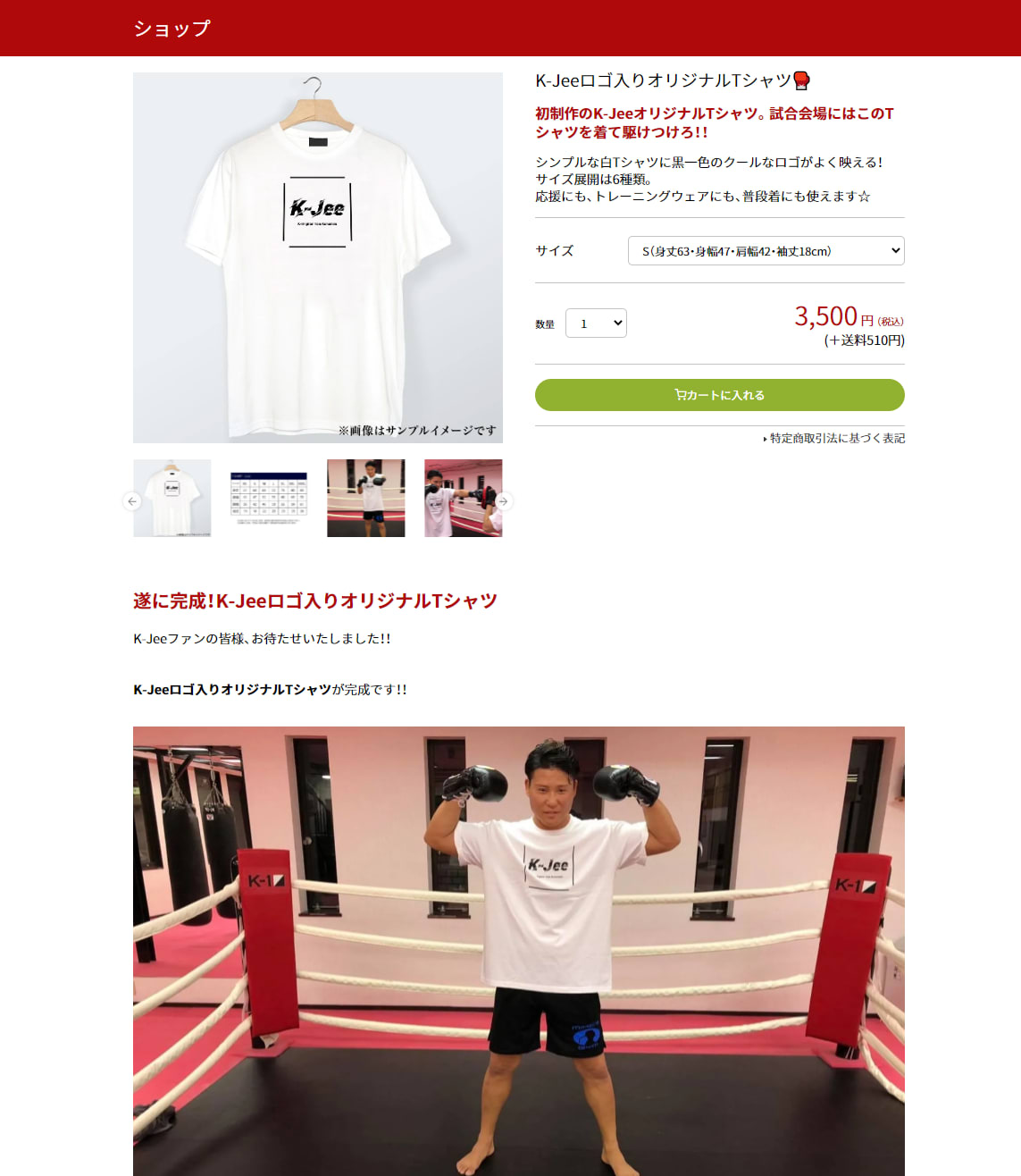
商品名・キャッチコピー・概要説明の設定
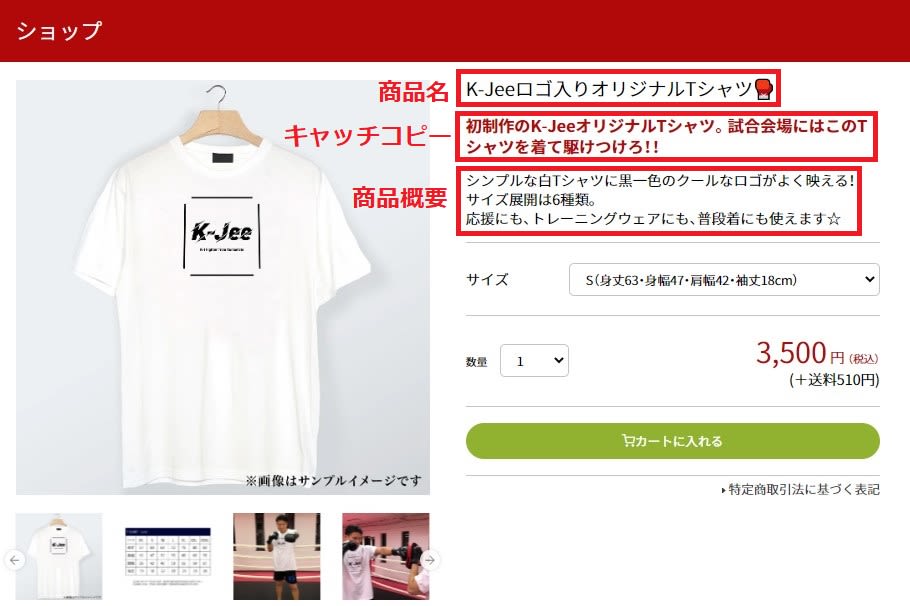
管理画面
1.「ショップ管理」をクリックします。
2.「商品一覧」をクリックします。
3.「+商品を追加」をクリックします。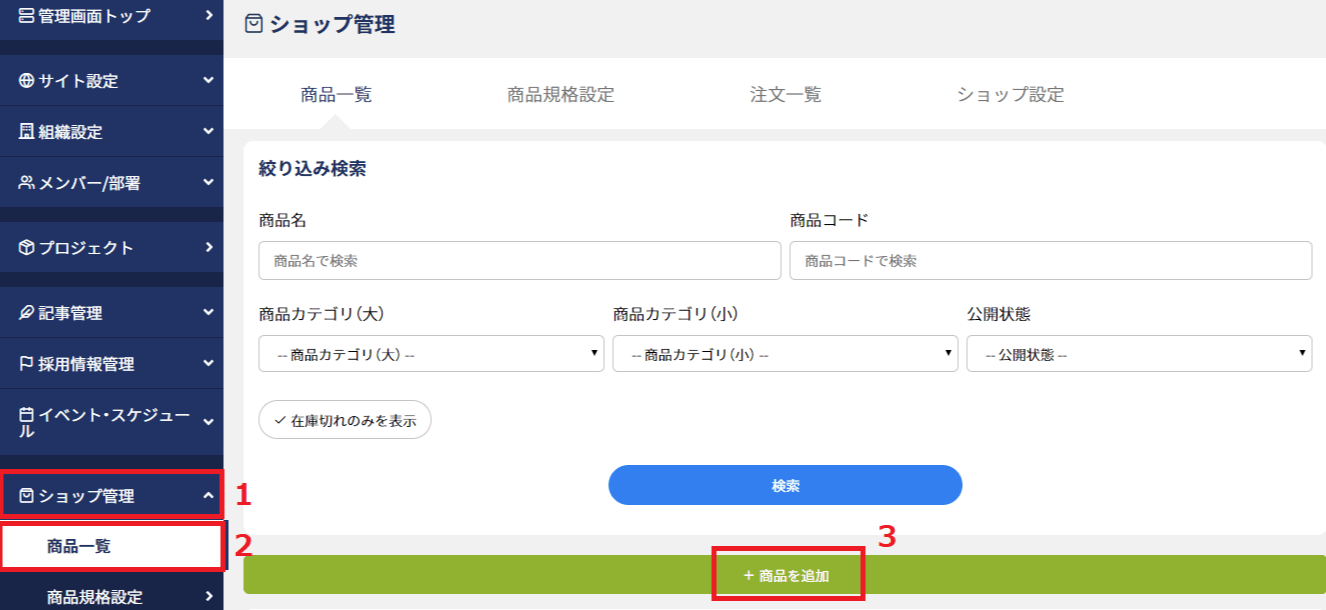
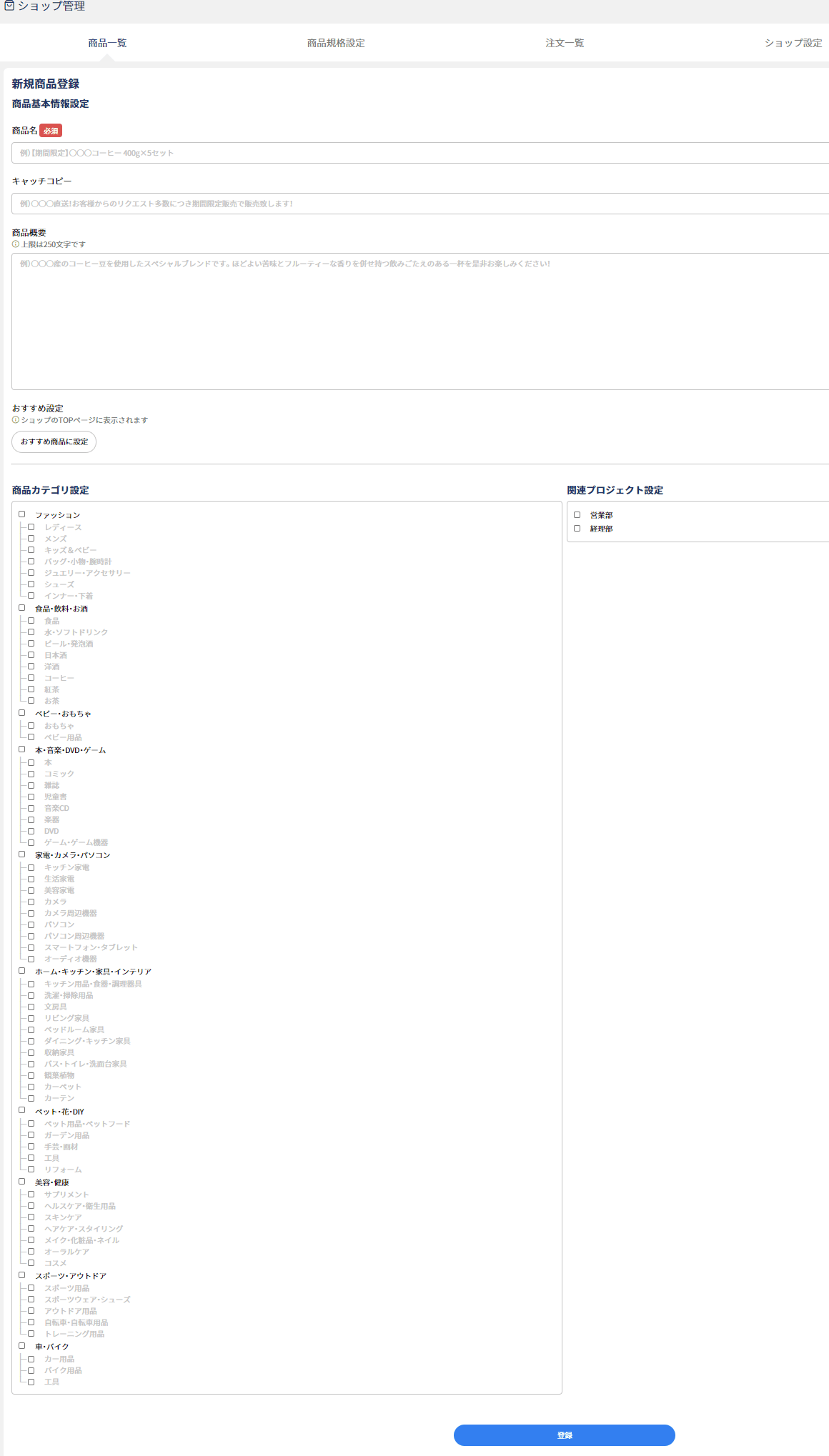
※商品カテゴリを設定すると、ショップで絞込検索が行えます。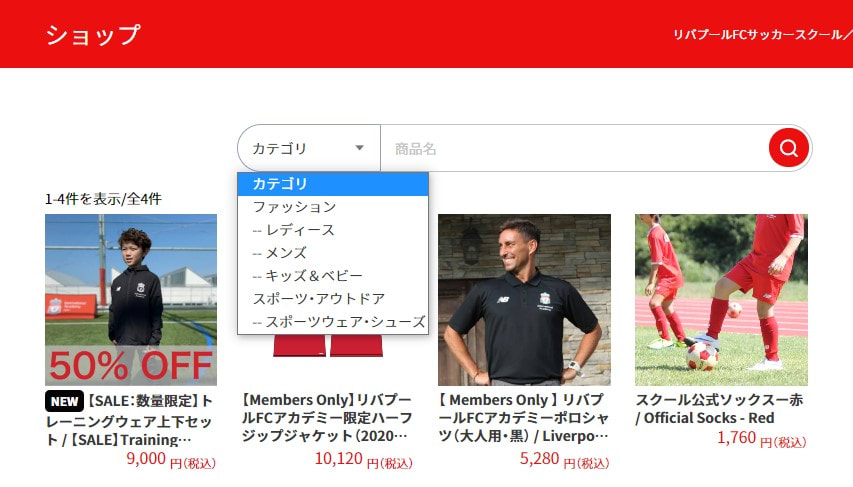
※関連プロジェクトを設定すると、商品の紹介ページ下部にプロジェクトが表示されます。
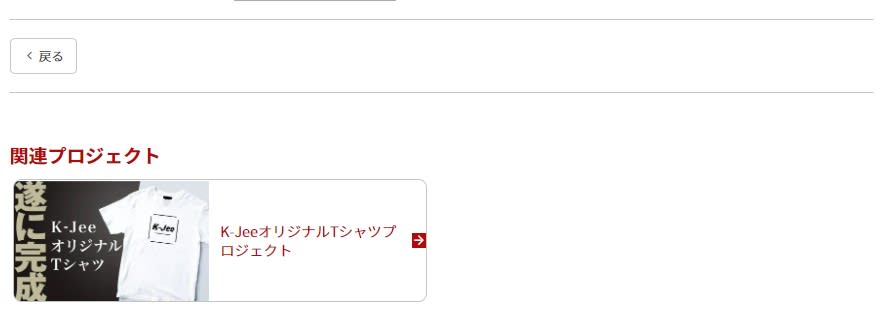
価格・在庫設定

管理画面
- 「価格・在庫・購入設定」をクリックします。
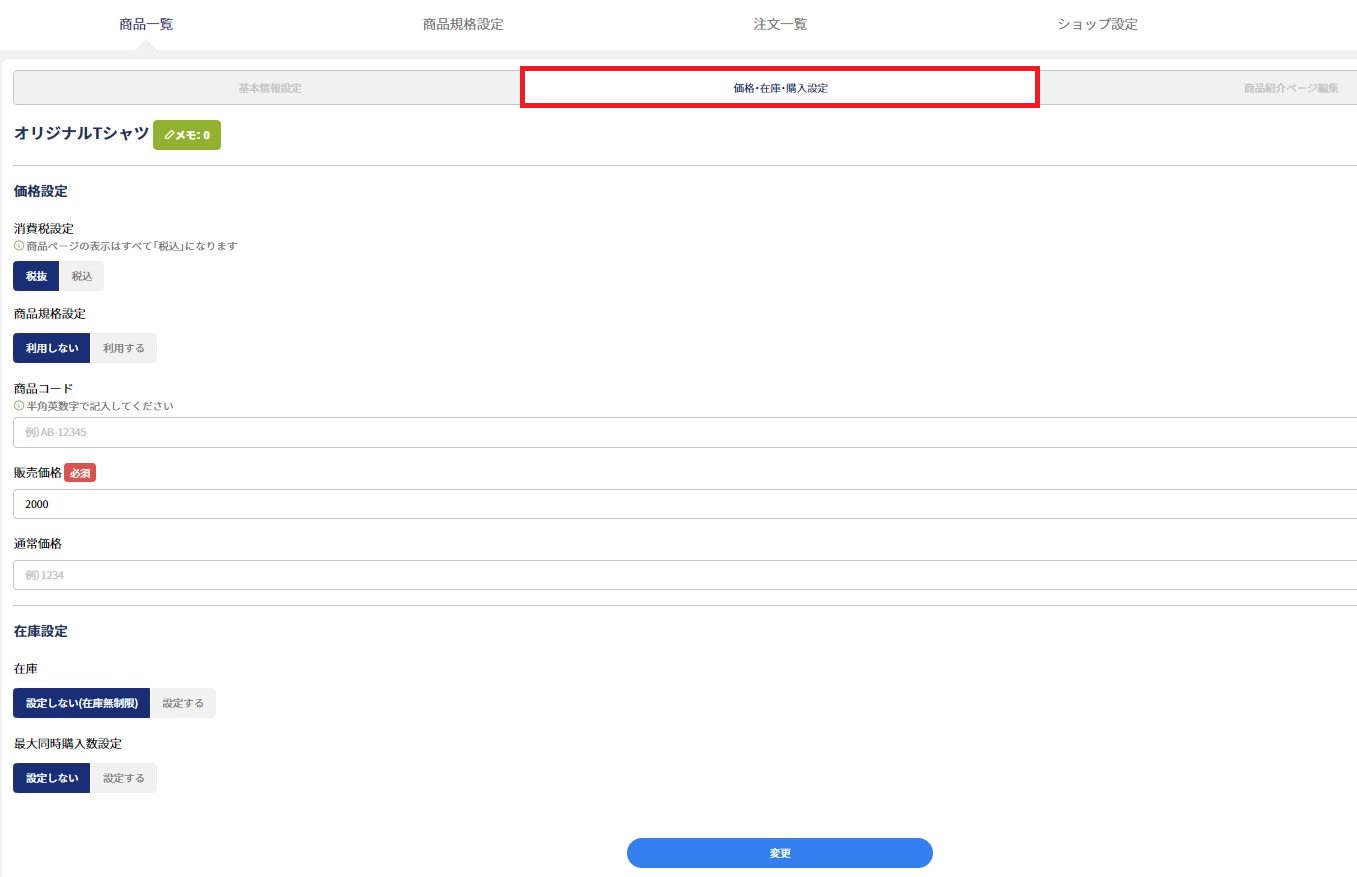
- 価格設定方法…消費税の設定ができます。
- 商品規格設定…下記のように、複数サイズがある場合などにご利用いただけます。
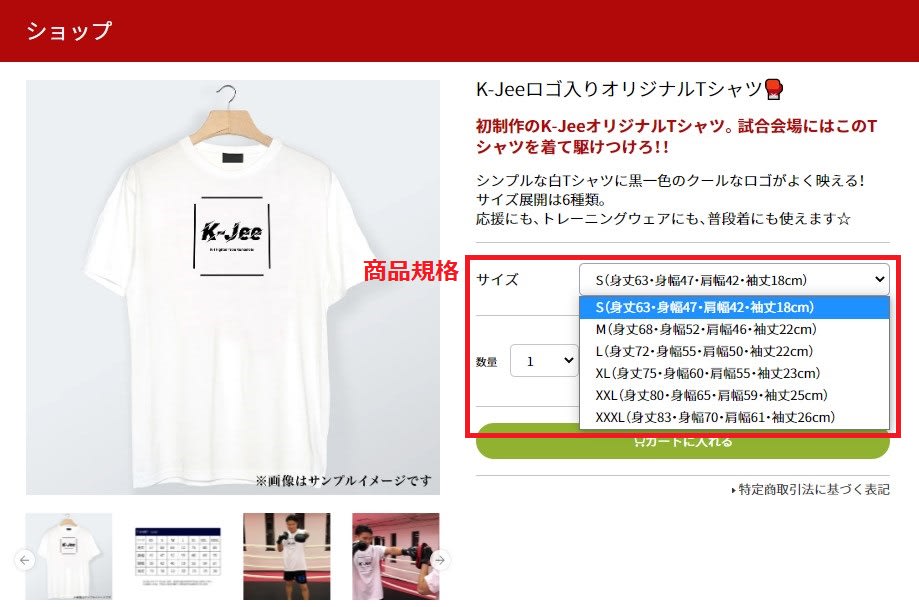
- 利用しない場合
「利用しない」をクリックし、販売価格、通常販売価格(※セール時など)の設定します。 - 利用する場合
「利用する」をクリックします。
※商品企画の設定については【管理画面】EC 商品規格の設定方法をご覧ください。
【管理画面】EC 商品規格の設定方法
Pando”パンドゥ”公式サポートサイト
c.在庫設定…在庫数を設定することができます。在庫の上限に達すると、商品購入画面から購入できなくなります。
- 在庫を設定する場合
「設定する」をクリックし、「在庫数」「在庫アラート設定」を記入します(設定した数になると通知でお知らせが来ます)。 - 設定しない場合
在庫無制限の場合は記入の必要はありません。
d.最大同時購入数設定…一回の最大購入数を制限することができます。
商品紹介ページ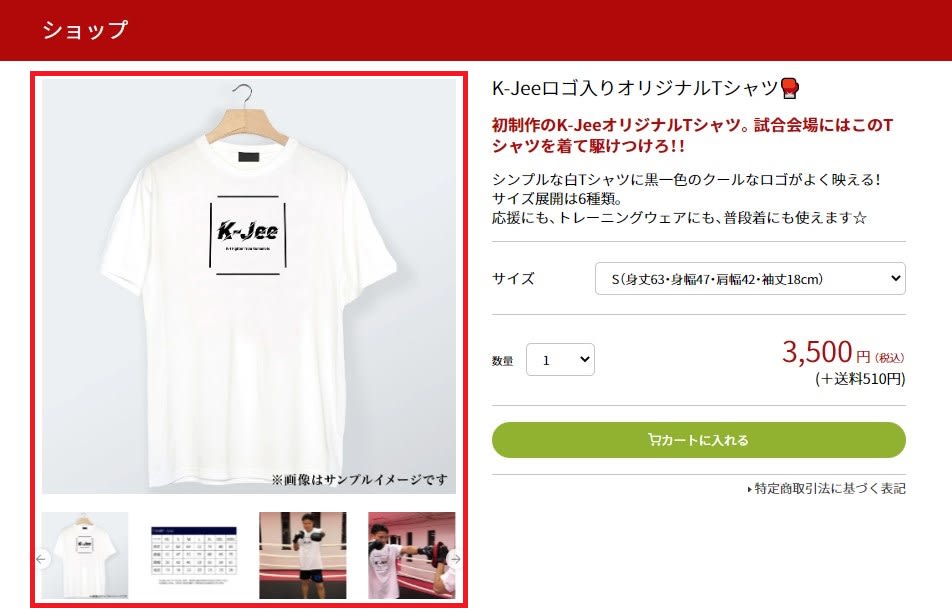
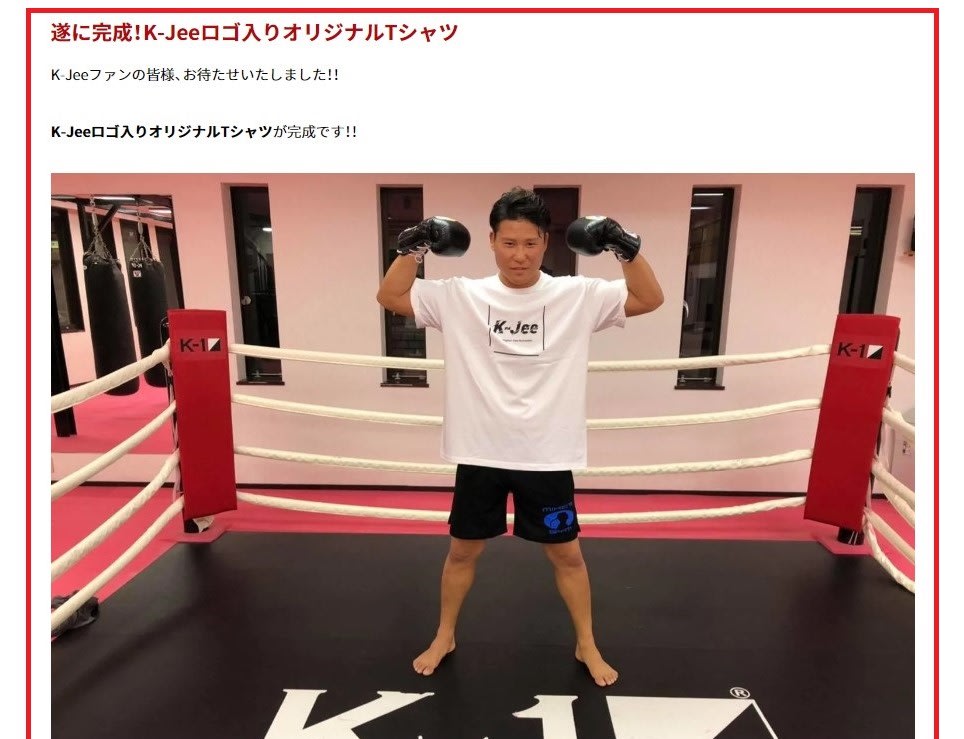
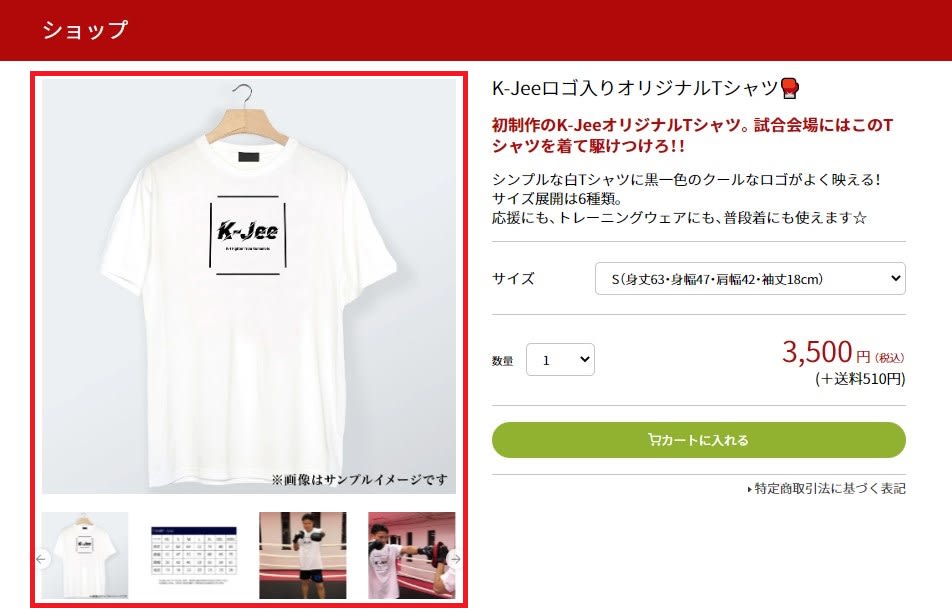
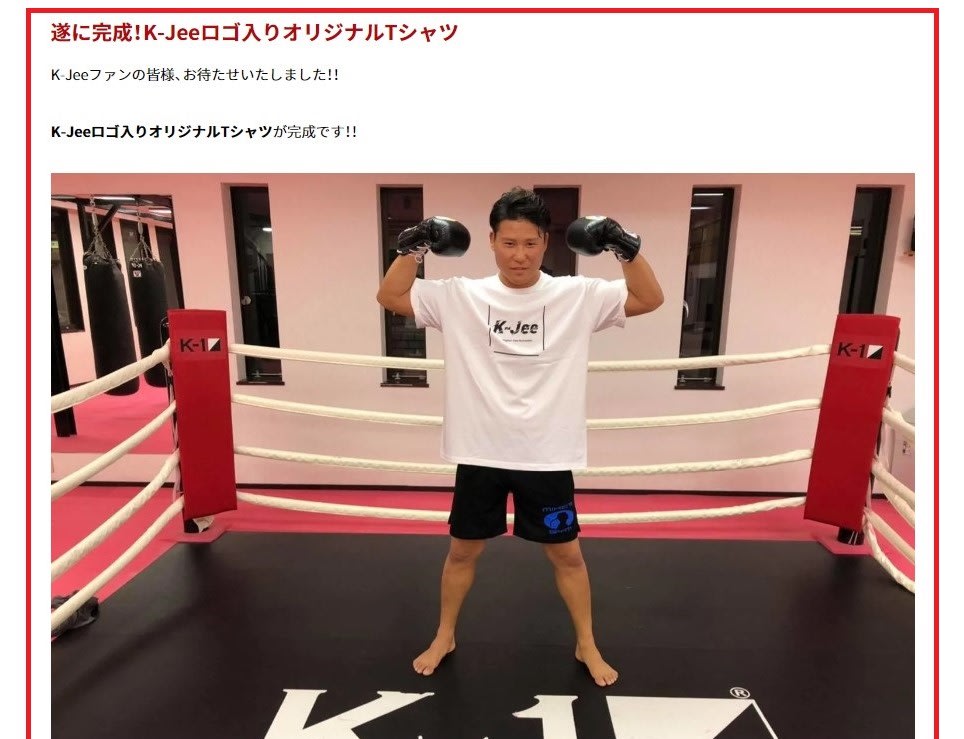
管理画面
1.「商品紹介ページ編集」をクリックします。
2.商品の画像を追加(最大5枚)します。※商品を公開する場合、最低1枚の画像登録が必要となります。
↕↔ボタンを長押ししながらスライドで画像の表示順を変更できます。
3.商品の紹介文を記入します。
4.「変更」をクリックします。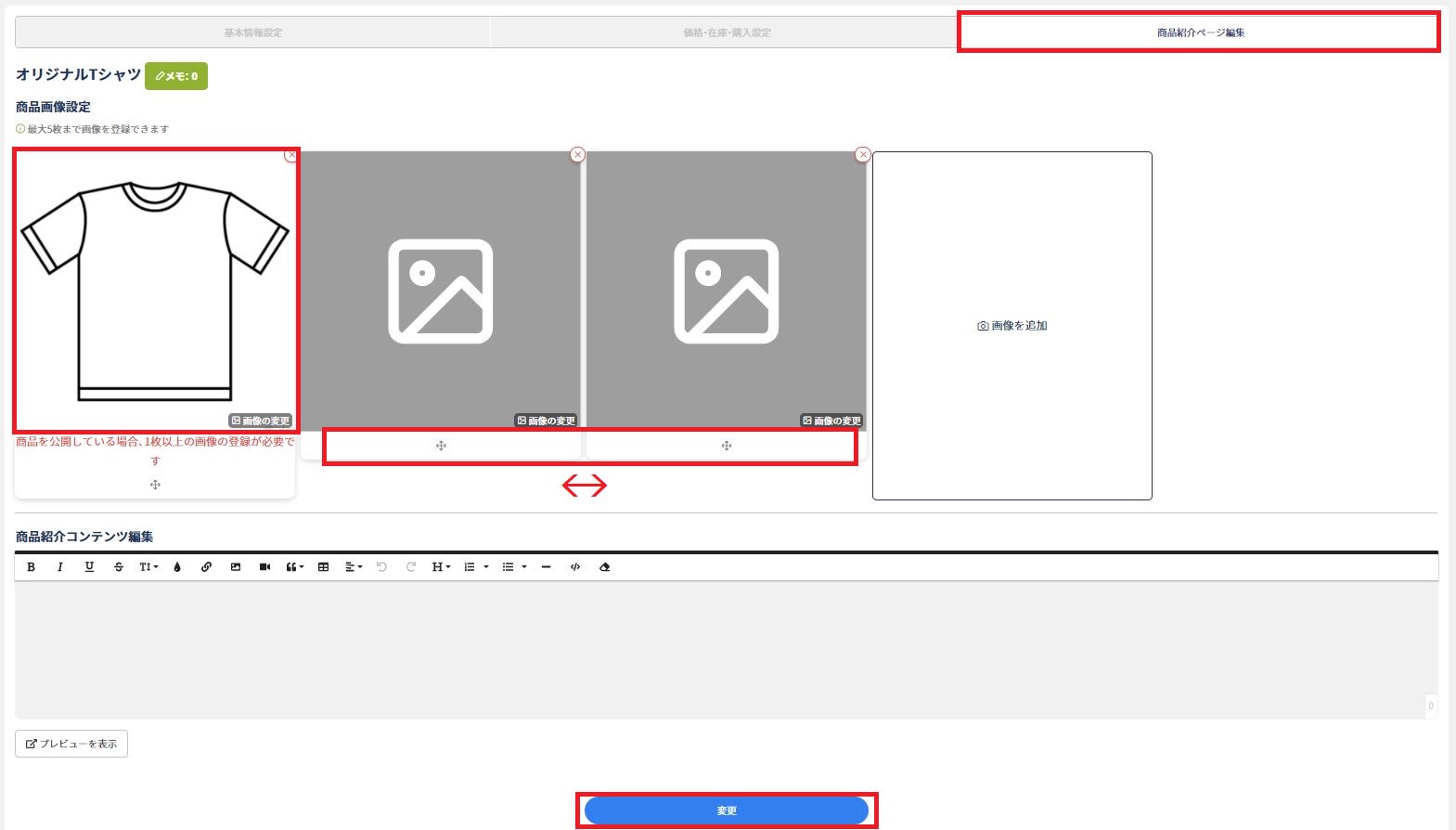
公開設定
最後に、再び「基本情報設定」をクリックします。
ページ最下部の公開状態を「公開」にし、「変更」をクリックし完了です。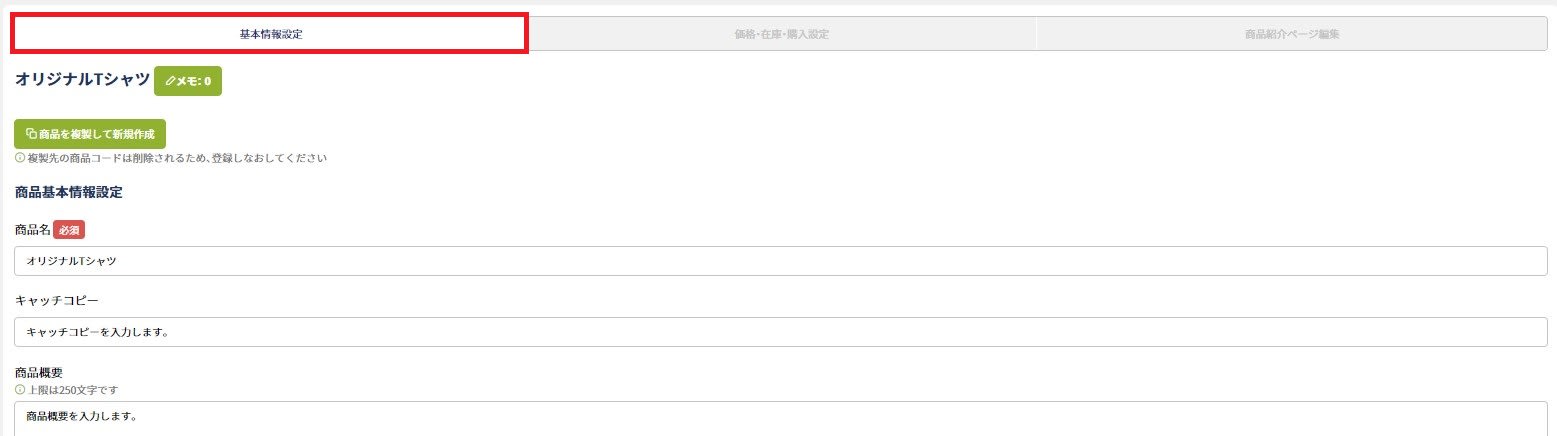

以上




